FAQ zu Adressbüchern und Kalendern
Das globale Adressbuch
Das „globale Adressbuch“ enthält automatisch alle Kontakte Ihrer Kontexte (zum Beispiel die gesammelten E-Mail-Adressen Ihres E-Mail-Verkehrs oder eines Teams). Dieses Adressbuch ist weder editierbar, noch kann es geteilt werden.
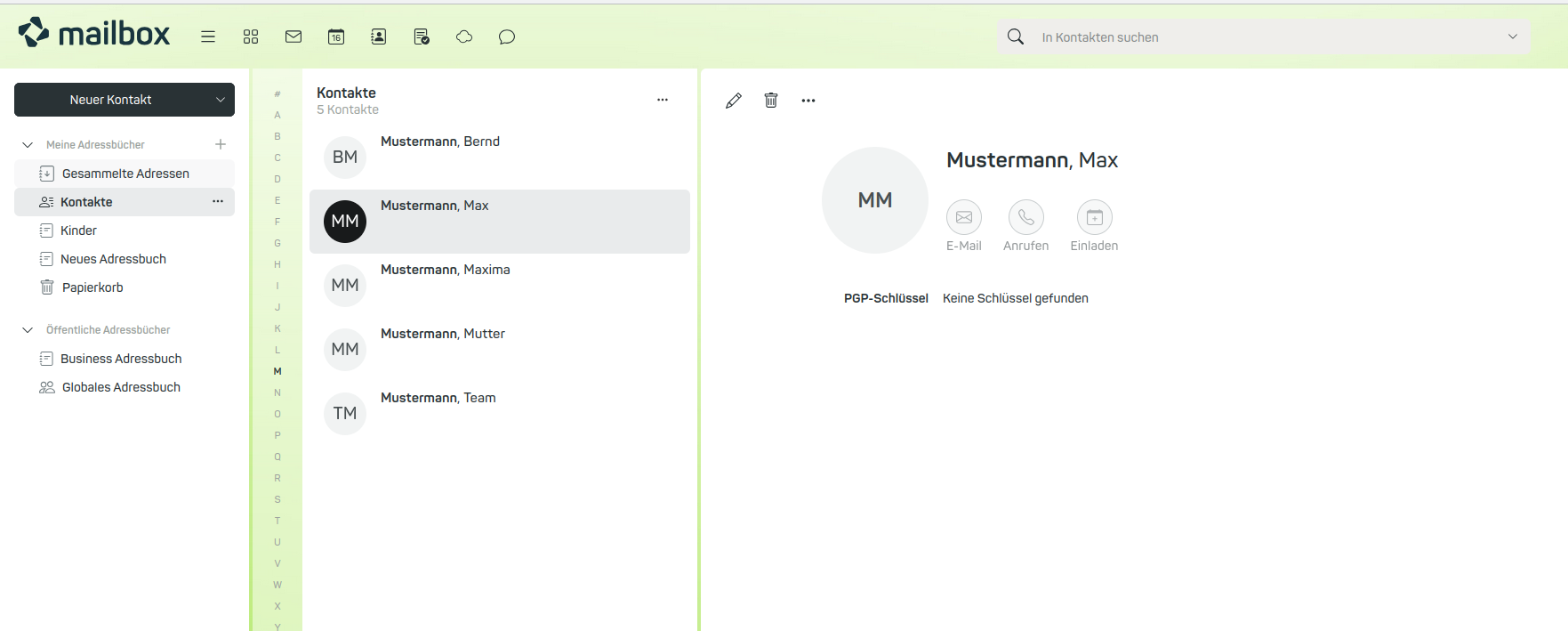
Abbildung 1: Das globale Adressbuch enthält automatisch alle Kontakte Ihrer Kontexte.
Ein persönliches Adressbuch anlegen
Um Kontakte mit Dritten zu teilen oder einfach mehr Übersicht zu schaffen, können Sie persönliche Adressbücher anlegen. Wechseln Sie dazu in das mailbox Adressbuch, klicken Sie auf „Neues Adressbuch hinzufügen“ und wählen Sie den Menüeintrag „Persönliches Adressbuch“. Dort können Sie neue Kontakte hinzufügen, die in diesem Adressbuch abgelegt werden.
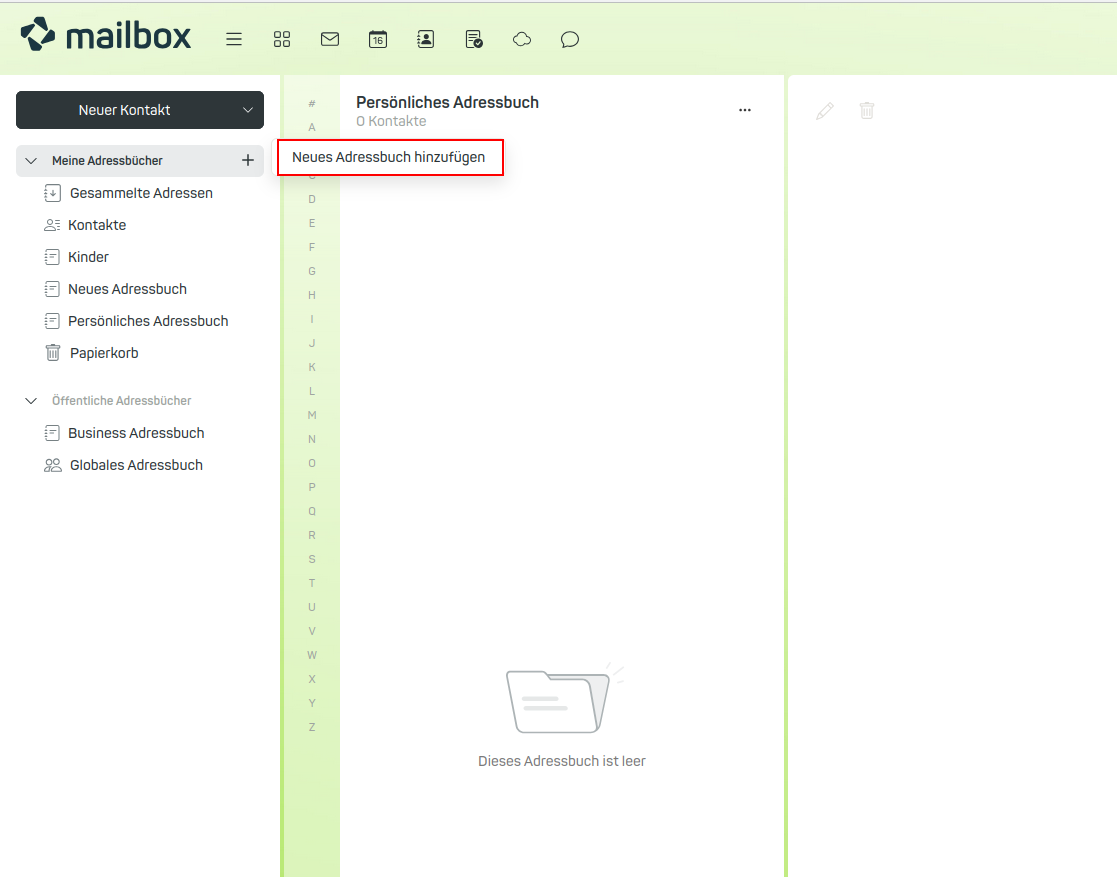
Abbildung 2: Um Kontakte oder ein eigenes Adressbuch mit Dritten zu teilen, legen Sie in mailbox.org ein persönliches Adressbuch an.
Datenverlust bei CardDAV-Synchronisation von Telefonnummern
Unter bestimmten Umständen kann es bei der Synchronisation von Kontaktdaten über CardDAV zu einem Verlust von Telefonnummern kommen. Das betrifft insbesondere Fälle, in denen Telefonnummern unvollständig oder fehlerhaft synchronisiert werden.
Hintergrund
CardDAV ist ein Protokoll zur Synchronisation von Kontaktdaten. Die konkrete Umsetzung dieses Standards variiert jedoch zwischen den einzelnen Herstellern – zum Beispiel bei der Frage, wie viele Telefonnummern pro Kontakt unterstützt werden oder wie Pflichtfelder gehandhabt werden.
Verhalten bei Smartphones
Wenn Sie Telefonnummern direkt auf Ihrem Smartphone in das Adressbuch eintragen, muss pro Kontakt eine Standard-Nummer definiert werden. Erst dann werden die Daten synchronisiert. Diese Standardnummer bleibt bei jeder Synchronisation erhalten.
Wenn Sie diesem Kontakt anschließend weitere Telefonnummern hinzufügen, werden diese zunächst lokal auf dem Smartphone gespeichert, jedoch nicht sofort mit dem Server synchronisiert.
Möglicher Datenverlust
Falls Sie im nächsten Schritt über die mailbox Suite neue Telefonnummern zu demselben Kontakt hinzufügen, kann es zu Konflikten kommen. Bei der folgenden Synchronisation kann der lokale Datensatz überschrieben werden, wenn sich der Stand zwischen Server und Smartphone unterscheidet.
Dabei gehen unter Umständen lokal gespeicherte Telefonnummern verloren, die bisher nicht synchronisiert wurden.
Empfehlung
- Stellen Sie sicher, dass Kontakte auf allen Geräten synchronisiert und aktuell sind, bevor Sie Änderungen vornehmen.
- Vermeiden Sie parallele Bearbeitungen eines Kontakts auf mehreren Geräten gleichzeitig.
- Prüfen Sie regelmäßig, ob alle Telefonnummern korrekt synchronisiert wurden – insbesondere nach Änderungen über das Webinterface oder auf dem Smartphone.
Warum sind Kalender und Adressbuch nicht Ende-zu-Ende-verschlüsselt?
Bei mailbox gibt es viele Accounts, die als Familienkonten oder Geschäftskonten miteinander vernetzt sind. In solchen Konstellationen sind gegenseitige Freigaben von Kalendern und Adressbüchern ein wichtiger Bestandteil der Zusammenarbeit.
Diese Funktionen setzen voraus, dass der Server auf die Daten zugreifen kann, um sie anderen berechtigten Nutzern anzuzeigen. Wären die Kalender- und Kontaktdaten jedoch Ende-zu-Ende-verschlüsselt – also so verschlüsselt, dass ausschließlich der ursprüngliche Inhaber Zugriff hat –, wären solche Freigaben technisch nicht mehr möglich.
Hinweis
Die Übertragung der Daten ist selbstverständlich transportverschlüsselt, sodass Dritte keine Einsicht in die Kommunikation erhalten.
FAQ: Farbige Kalender einrichten
Mit mailbox können Sie Ihren Kalendern unterschiedliche Farben zuweisen, um die Darstellung übersichtlicher zu gestalten.
So gehen Sie vor
- Öffnen Sie die Kalender-Ansicht.
- Wählen Sie den gewünschten Kalender aus.
- Klicken Sie auf das Kontextmenü (≡ Symbol rechts neben dem Kalendertitel).
- Wählen Sie dort eine Farbe aus, um den Kalender individuell zu kennzeichnen.
Farbige Kalender helfen Ihnen dabei, Termine thematisch zu unterscheiden – zum Beispiel private Termine, Teammeetings oder Projektfristen auf einen Blick zu erkennen.
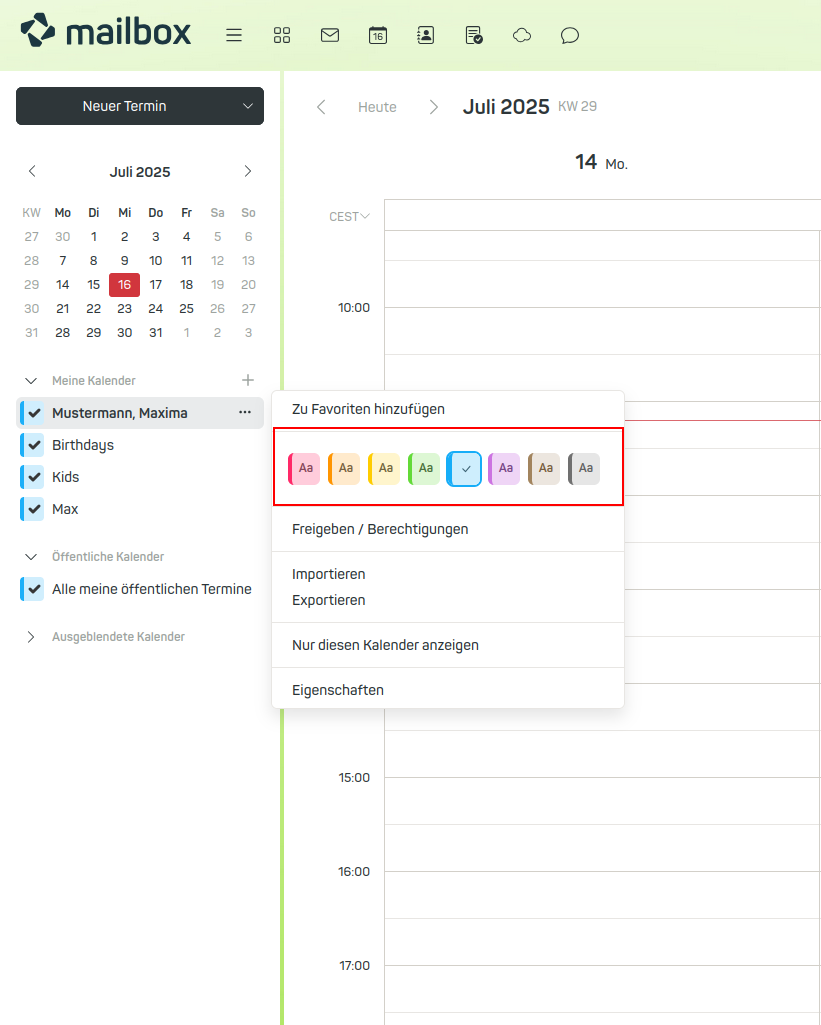
Abbildung 3: Farbliche Kennzeichnung der Kalender.
In der Terminübersicht („Alle meine Termine“), werden die Einträge der jeweiligen Kalender nun farblich differenziert dargestellt.
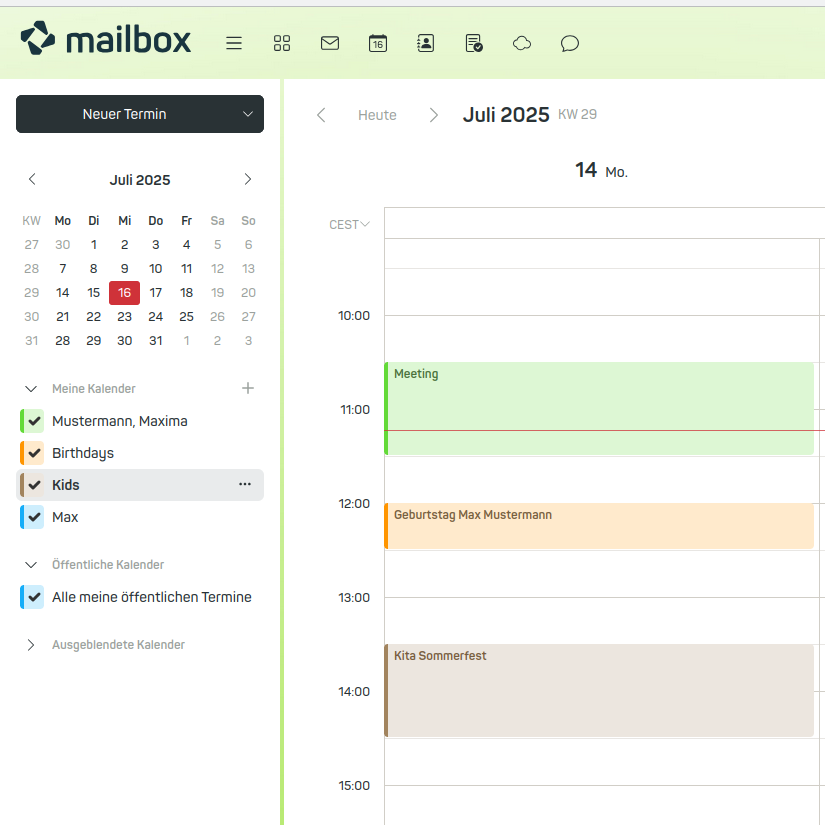
Abbildung 4: Ansicht Kalender.
FAQ: Kalender per Freigabelink teilen (iCal)
Sie können einen Kalender per öffentlichen iCal-Link freigeben, sodass andere Personen ihn abonnieren und lesen können.
FAQ: Kalender per Freigabelink teilen iCal
Sie können einen Kalender per öffentlichen iCal-Link freigeben, sodass andere Personen ihn abonnieren und lesen können.
| Schritt | Beschreibung |
|---|---|
| 1. Kalender öffnen | Öffnen Sie in mailbox den Kalender, den Sie freigeben möchten. |
| 2. Freigabe öffnen | Klicken Sie auf das Kontextmenü Symbol rechts neben dem Kalendertitel und wählen Sie Freigeben/Berechtigungen |
| 3. Link kopieren | Ein Freigabelink wird erzeugt, z. B.:https://share.mailbox.org/ajax/share/05fb71770e8eba4659a842ce8eba484dbe3410ea31b86831/1/2/YMQ |
| 4. iCal-Link erzeugen | Ergänzen Sie den Link um ?ical=true. Beispiel: https://share.mailbox.org/ajax/share/05fb71770e8eba4659a842ce8eba484dbe3410ea31b86831/1/2/Y2FsOi8vMC8zMQ?ical=true |
| 5. Link teilen | Geben Sie diesen Link an andere Personen weiter. Der Kalender kann abonniert, aber nicht bearbeitet werden (nur Lesezugriff). |
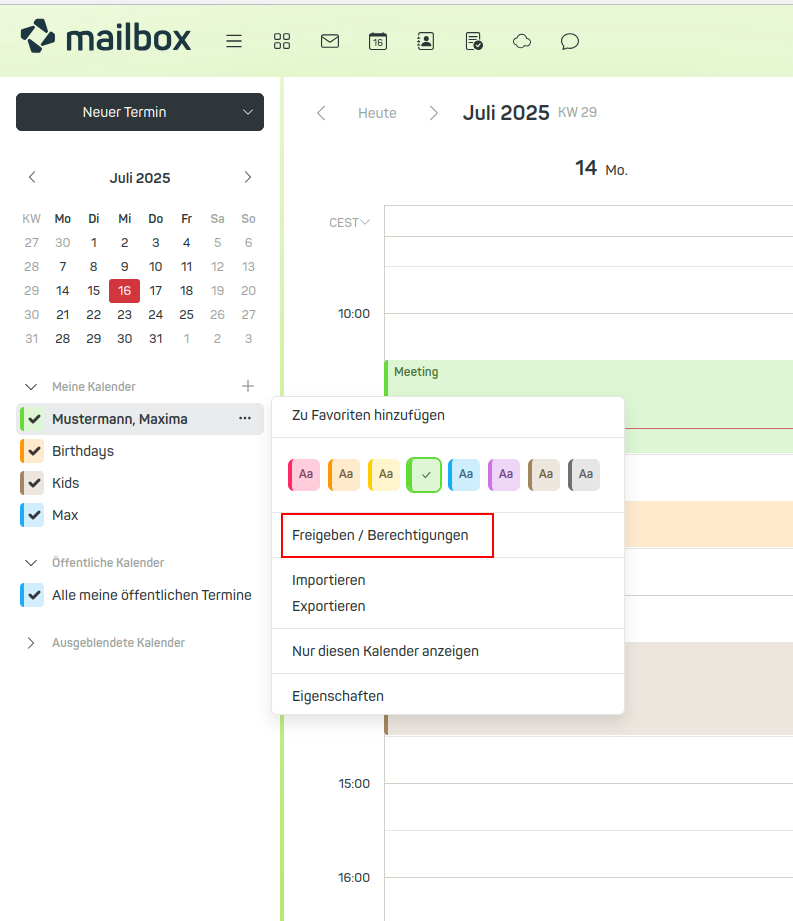
Abbildung 5: Freigabelink zum Teilen eines Kalenders erstellen iCal.
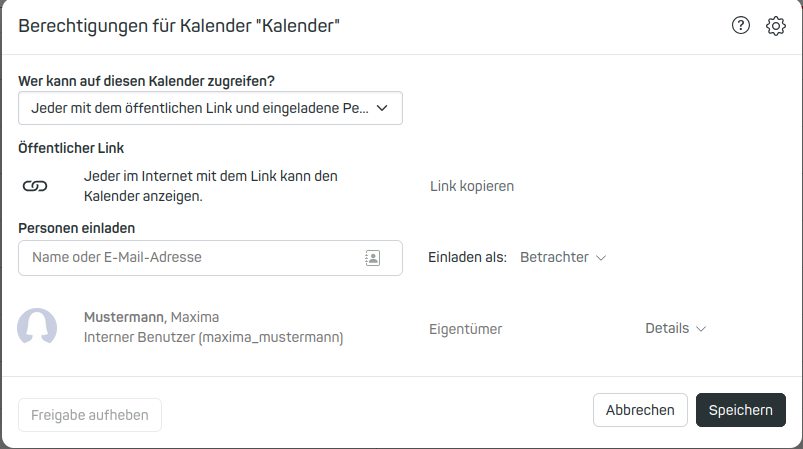
Abbildung 6: Freigabelink zum Teilen eines Kalenders erstellen iCal.
Hinweise
- Der iCal-Link erlaubt nur Lesezugriff – der Kalender kann nicht bearbeitet werden.
- Der Zugriff erfolgt anonymisiert über einen öffentlichen Link – verwenden Sie diese Funktion nur, wenn Sie mit einer öffentlichen Freigabe einverstanden sind.
Weiterführende Informationen dazu entnehmen Sie bitte der Open Xchange Dokumentation
